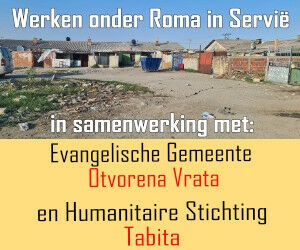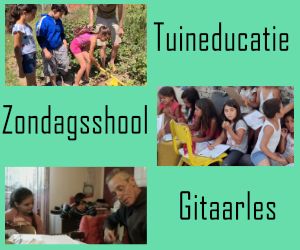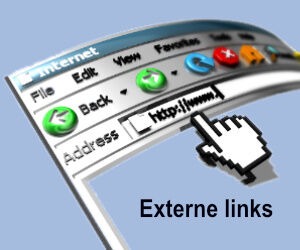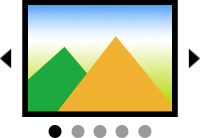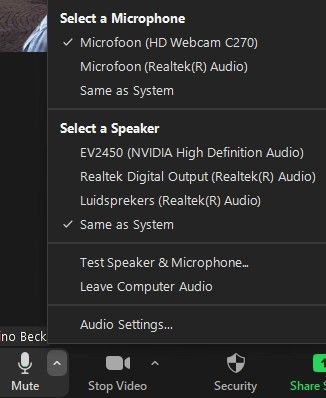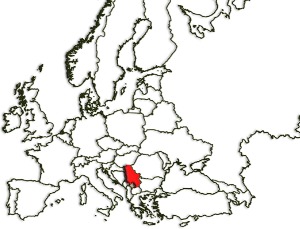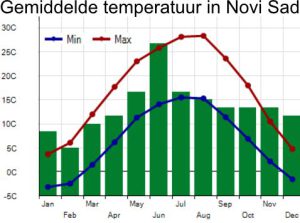Er zijn twee bijeenkomsten tijdens ons verlof waarin onze supporters ons, Pier en Joke Meindertsma, online kunt zien en met ons kunnen spreken (17 april vanaf 15:00 uur en 9 mei vanaf 10:00 uur). Dat gaat via software die Zoom heet. Om deel te kunnen nemen krijgen onze supporters een link toegemaild.
Waar tik je die link in?
* Op een pc:
Plak hem in een webbrowser, zoals Chrome, Edge of Firefox (of klik op de link). Je kunt kiezen:
-
- of je een speciaal programma wilt installeren op de computer (keuze 1: Download Now). Dat werkt het beste. Na het downloaden wel even installeren.
- of deel wilt nemen via die webbrowser (keuze 2: Join from your Browser).
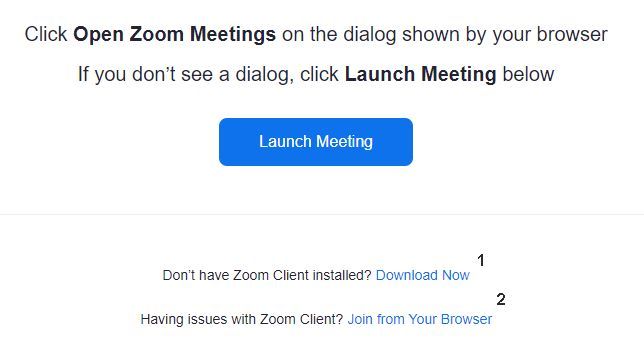
* Op een tablet of een telefoon van Apple (dus een Ipad of een Iphone):
Plak de link in de webbrowser Safari, daar werkt het alleen als je het Zoom-programma download en installeert.
* Op een niet-Apple-tablet of een mobiele telefoon:
Plak de link in de webbrowser Chrome. Ook hier werkt het alleen als je het Zoom-programma installeert.
Audio
Soms krijg je een vraag over Audio, kies dan voor Computer Audio.
Video
Daarna krijg je het volgende scherm (of iets wat er sterk op lijkt):

Kies hier voor ‘Join with Video‘, dan kunnen anderen u zien.
Hoera, u zit nu in Zoom en ziet de andere deelnemers!
Onderaan staat deze knoppenbalk:
Het eerste icoontje (microfoon) is het belangrijkste. In deze afbeelding staat er een streep door. Dat betekent dat niemand van de deelnemers u kan horen.
BELANGRIJK: Laat dit zo staan zolang u niet het woord wil voeren tijdens de bijeenkomst. Maar zodra u ons, Pier en Joke, een vraag wilt stellen, klikt u erop. De streep gaat weg en alle deelnemers kunnen u horen. Als u klaar bent met praten, klikt u er opnieuw op. U ziet dan weer een doorgestreepte microfoon.
Wat als het niet werkt?
Dat kan liggen aan de luidsprekers, microfoon of camera.
A. U hoort de anderen niet. Mogelijke oorzaken:
- Uw apparaat heeft geen luidsprekers of ze staan niet aan, of misschien staat het volume te laag.
- Uw hebt meerdere luidsprekers, maar u hebt niet de juiste gekozen. U kunt dit aanpassen door in Zoom te klikken op ^ naast het 1e icoontje. Kijk bij Select a Speaker.
B. Anderen horen u niet. Mogelijke oorzaken:
- Uw apparaat heeft geen microfoon of de microfoon staat uit, of misschien staat het volume te laag.
- Uw hebt meerdere microfoons, maar u hebt niet de juiste gekozen. U kunt dit aanpassen door te klikken op ^ naast het 1e icoontje. Kijk bij Select a Microphone.
C. U bent niet in beeld. Mogelijke oorzaken:
- Uw apparaat heeft geen ingebouwde camera of losstaande webcam. Staat de camera of webcam wel aan?
- Er staat een streep door het 2e icoontje (videorecorder). De video-optie in Zoom staat uit. Klik op het icoon en de streep verdwijnt.
- U hebt meerdere camera’s, maar u hebt niet de juiste gekozen. U kunt uw instellingen bekijken door te klikken op ^ naast het 2e icoontje.
- Kijk bij Select a Camera.
Nog vragen? Neem contact op met onze webmaster.
Terug naar het overzicht van presentaties met de filmpjes over Zoom.